Merhabalar, bu konumuzda Microsoft Excel de tek hücre bulunan ad ve soyadı farklı hücrelere ayırma işleminden bahsedeceğiz.
Bir veri tabanından çekerken veya farklı bir dosyadan kopyaladığınız isimler ile soyisimler aynı hücre içinde yer alabilir. Biz isim ve soyisim olarak örneklendirdik fakat bu farklı örnekler ile de gösterebiliriz. Aynı hücre içindeki verileri nasıl farklı hücrelere ayırırız gelin bunu sizlere resimli olarak anlatalım.
NASIL YAPILIR
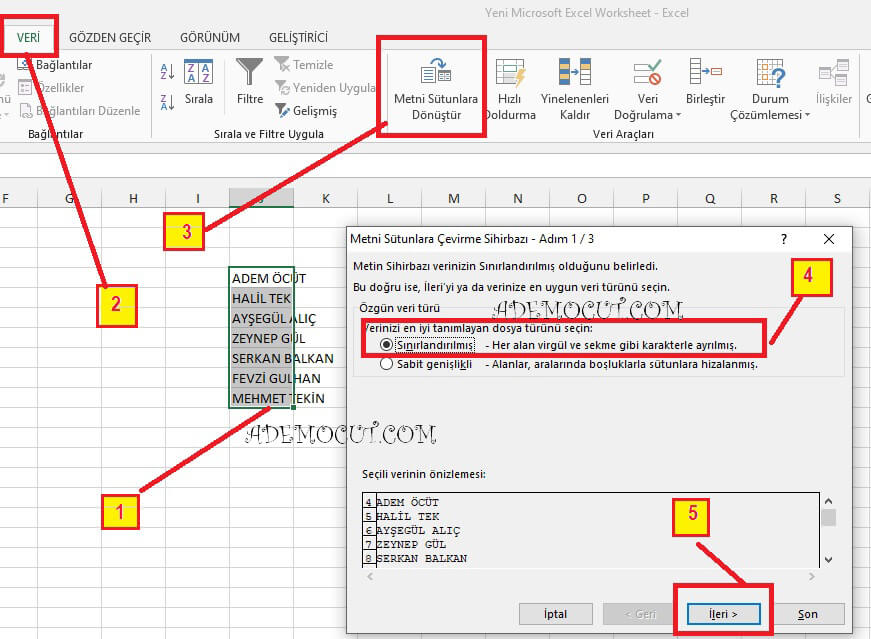
# İlk önce ayrı hücrelere ayırmak istediğimiz listeyi seçiyoruz.
# Veri sekmesine giriyoruz.
# Metni sütunlara dönüştür menüsüne giriyoruz.
# Sınırlandırılmış menüsü işaretli olması gerekiyor, eğer işaretli değilse burayı işaretleyin.
# İleri butonu ile diğer menümüze geçelim.
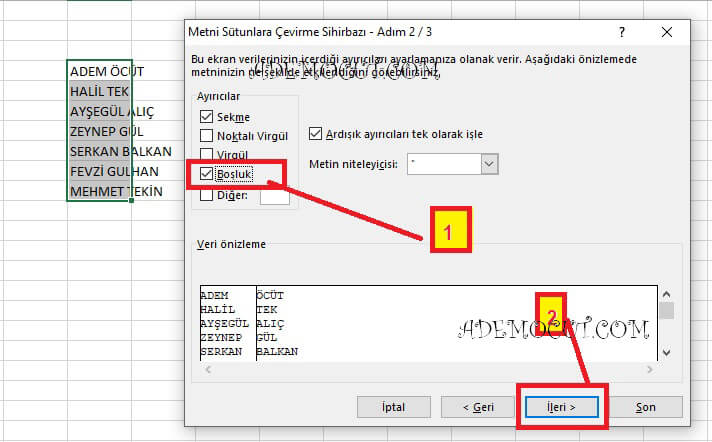
Aynı hücredeki metinleri farklı hücrelere ayırmak için ikinci penceremizde Boşluk menüsünü işaretliyoruz.
Burada isim ve soyisim arasında boşluklar olduğu için bu boşluklardan yararlanarak ayrı hücrelere bölecektir. Boşluk menüsünü seçiyoruz daha sonra İleri butonu ile devam ediyoruz.
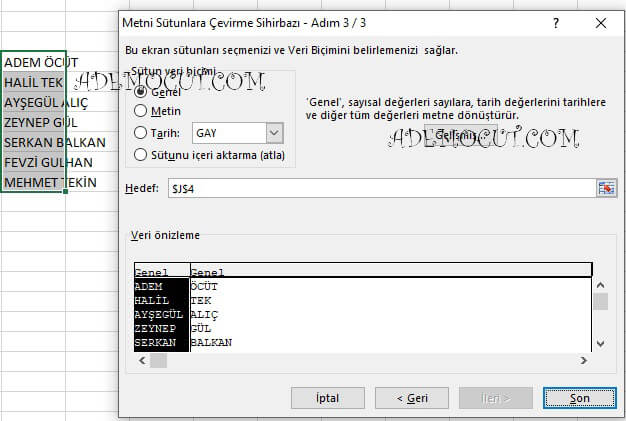
Son olarak bu alanda hiçbir şey yapmıyoruz. Son diyerek işlemi tamamlıyoruz. Son dedikten sonra isimler ve soysimler farklı hücrelere bölünmüş bir şekilde listelenecektir.
VİDEO ANLATIM;
Birde daha iyi anlamak adına video anlatım ile nasıl yapılır bunu izleyebilirsiniz. Bu konumuzda Microsoft Office Excel de tek hücredeki verileri farklı hücrelere ayırma konusunda bilgi vermeye çalıştık. Konumuzla ilgili olarak sorularınız için sayfamızın hemen altında yorumlar sekmesinden bizimle paylaşabilirsiniz. KOD: 2022-2023-2024-2025-2026


